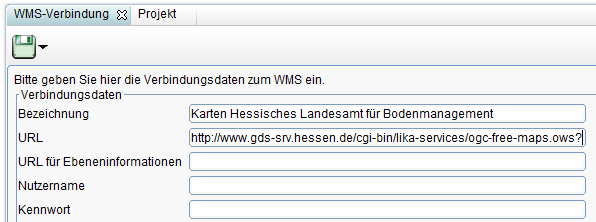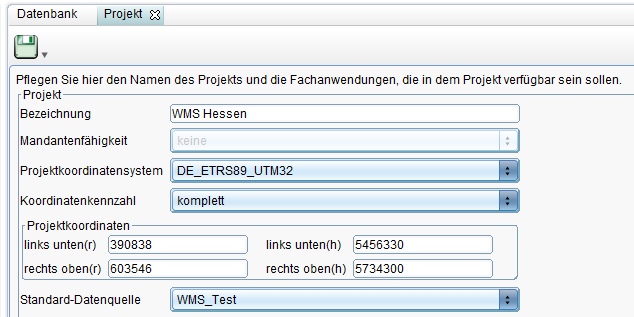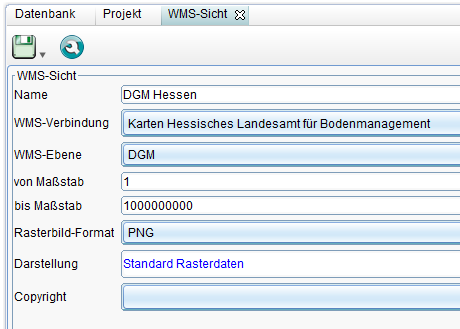WebMap Services einbinden
Anlegen einer WMS-Verbindung
Üblicherweise werden WMS Verbindungen als Administrator angelegt, weshalb es diese Definition auch im GMSCK Adminer gibt. Es ist aber auch möglich eine WMS Verbindung über den Client anzulegen, sofern man über die entsprechende Funktionsberechtigung verfügt. In GMSCK können auch WMS mit Authentifizierung (Nutzername/Passwort) eingebunden werden.
- Adminer: Um einen WMS (Web Map Service) zur Verfügung zu stellen, wird per Rechtsklick auf WMS-Verbindungen >
 Neu >
Neu >  Datensatz eine neue Verbindung erstellt.
Datensatz eine neue Verbindung erstellt. - Client: Im Kontextmenü des Explorer über
 (Neu) und
(Neu) und  (WMS). Über
(WMS). Über  (Neu) hinter dem Feld WMS Verbindung können sie ebenfalls Verbindungen definieren.
(Neu) hinter dem Feld WMS Verbindung können sie ebenfalls Verbindungen definieren.
Folgende Felder können hier ausgefüllt werden:
- Bezeichnung: Name der Verbindung (frei wählbar)
- URL: URL des WMS
- URL für Ebeneninformationen: URL für einzelne Ebenen (Layer)
- Nutzername: Name des WMS-Nutzers (bei Bedarf)
- Passwort: Passwort des WMS-Nutzers (bei Bedarf)
Über das Symbol ![]() (Speichern) lässt sich die Verbindung speichern. Durch Rechtsklick auf den Eintrag im Explorer kann die Verbindung über
(Speichern) lässt sich die Verbindung speichern. Durch Rechtsklick auf den Eintrag im Explorer kann die Verbindung über ![]() (Eigenschaften) eingesehen und geändert werden. Zudem kann sie gelöscht oder kopiert werden. Über
(Eigenschaften) eingesehen und geändert werden. Zudem kann sie gelöscht oder kopiert werden. Über ![]() (Freigabe und Berechtigung) lässt sich bestimmen, für welche Nutzer der WMS freigegeben wird (vgl. Freigabe und Berechtigung).
(Freigabe und Berechtigung) lässt sich bestimmen, für welche Nutzer der WMS freigegeben wird (vgl. Freigabe und Berechtigung).
Projekt konfigurieren für WMS
Beachten Sie, dass der WMS das Koordinatensystem (und Projektbereich) ihres Projekts unterstützt. Diese Informationen können Sie über die 'getCapabilities' abfragen. Die darin enthaltene, entsprechende EPSG-Nummer muss mit dem Koordinatensystem und den Koordinatenangaben in Ihrem Projekt übereinstimmen. Es gibt verschiedene externe Seiten, in denen das überprüft werden kann. In diesem Fall entspricht das Koordinatensystem DE_ETRS89_UTM32 der EPSG-Nummer 25832.
WMS Sicht über den Client anlegen
Im Kontextmenü des Explorer über ![]() (Neu) und dann auf
(Neu) und dann auf ![]() (WMS) gelangen sie zur Anlager einer WMS Sicht.
(WMS) gelangen sie zur Anlager einer WMS Sicht.
Die Sicht sollte nun im Explorer vorhanden sein. Durch Ab- und Anwahl lässt sich der Dienst in der Karte ein- bzw. ausblenden.
WMS über Proxy in GMSCK einbinden
Um Web Map Services in GMSCK einzubinden, welche über einen Proxy laufen, ist folgende Konfiguration nötig.
- Anpassung gmsckservice.config
Die Datei gmsckservice.config befindet sich unter C:\Program Files\Intergraph\GeoMedia SmartClient Kommunal\Server. Fügen Sie folgende Zeile hinzu: <syntaxhighlight lang="xml" line="GESHI_NORMAL_LINE_NUMBERS" highlight="0">
wrapper.java.additional.8=-Dhttp.proxyHost=kundenproxy.domain.de wrapper.java.additional.9=-Dhttp.proxyPort=8080 wrapper.java.additional.10=-Dhttp.nonProxyHosts=localhost|127.0.0.1 </>
WMS in GeoMedia SmartClient einbinden
GMSC ließt Proxy Einstellung aus. Sie können demnach den WMS auch in GeoMedia SmartClient einbinden und als Smart Client Ebene in GMSC-K referenzieren. Siehe WMS in GeoMedia SmartClient einbinden.